对于广大手游玩家来说,电脑不仅是工作和学习的工具,更是连接手游世界的桥梁,无论是下载新游戏、调试模拟器,还是进行游戏数据的备份与恢复,都离不开对电脑系统的深入了解,我们就来聊聊一个让不少玩家头疼的问题:当Win10系统启动菜单只有两个选项时,该如何进入BIOS设置界面?
在深入探索之前,我们先来了解一下BIOS的重要性,BIOS,即基本输入输出系统,是电脑硬件与操作系统之间的桥梁,通过BIOS,我们可以调整硬件配置、设置启动顺序、优化系统性能,甚至解决一些启动问题,对于手游玩家来说,掌握进入BIOS的技能,意味着能够更灵活地管理自己的游戏环境,提升游戏体验。
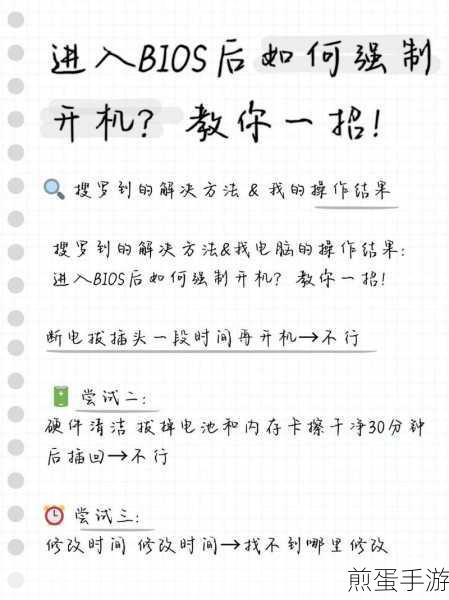
Win10系统受限下的BIOS进入方法
方法一:利用快捷键
这是最常见也最直接的方法,在Win10系统启动过程中,屏幕上通常会显示品牌图标或主板信息,迅速按下键盘上的特定键(如F2、F10、Delete或Esc等),即可进入BIOS设置界面,不同品牌和型号的电脑,进入BIOS的快捷键可能有所不同,在尝试此方法前,建议先查阅电脑的用户手册或在网上搜索相关信息,确保按下正确的快捷键。
方法二:通过Windows设置进入
当Win10系统的启动菜单只有两个选项时,我们还可以通过Windows的设置菜单来进入BIOS,具体操作步骤如下:
1、打开设置:点击Win10左下角的“开始”按钮,选择“设置”图标。
2、进入更新和安全:在设置界面中,找到并点击“更新和安全”选项。
3、选择恢复:在更新和安全界面中,点击左侧的“恢复”选项。
4、高级启动:在恢复选项中,找到并点击“高级启动”下方的“立即重新启动”按钮。
5、进入疑难解答:电脑重启后,会进入Windows RE(恢复环境)界面,选择“疑难解答”选项。
6、选择UEFI固件设置:在疑难解答界面中,点击“高级选项”,然后选择“UEFI固件设置”(或类似选项)。
7、重启进入BIOS:点击“重启”按钮,电脑将再次重启并进入BIOS设置界面。
这种方法虽然相对复杂,但适用于无法通过快捷键进入BIOS的情况,它也为我们提供了一种更为稳妥且现代的进入BIOS的方式。
方法三:关闭快速启动
有时,Win10的快速启动功能可能会干扰我们进入BIOS,为了解决这个问题,我们可以尝试关闭快速启动功能,具体操作步骤如下:
1、打开电源管理:在Win10的设置界面中,找到并点击“系统”选项,然后选择左侧的“电源和睡眠”选项,我们可以找到“其他电源设置”链接,点击进入。
2、关闭快速启动:在电源管理界面中,选择左侧的“选择电源按钮的功能”选项,点击上方的“更改当前不可用的设置”链接,我们可以找到“快速启动”选项,并将其关闭。
3、重启电脑:关闭快速启动后,重启电脑,在启动时,迅速按下进入BIOS的快捷键(如Delete键)。
最新动态:与Win10系统BIOS相关的手游热点
热点一:《原神》模拟器优化指南
《原神》作为当下最热门的手游之一,吸引了大量玩家通过模拟器在电脑上进行游戏,不同电脑配置和BIOS设置对模拟器性能的影响不容忽视,在本文下方评论区,我们将分享一系列《原神》模拟器优化技巧,包括BIOS设置中的相关调整,帮助玩家提升游戏流畅度和画质表现。
热点二:《王者荣耀》电脑版键位设置攻略
《王者荣耀》作为国民级手游,其电脑版也深受玩家喜爱,如何在电脑上设置合适的键位,以提升游戏操作体验和竞技水平?在本文下方评论区,我们将分享一系列《王者荣耀》电脑版键位设置攻略,包括BIOS中相关硬件设置的优化建议,帮助玩家实现更精准、更快速的操作。
热点三:《和平精英》模拟器画质提升秘籍
《和平精英》作为射击类手游的佼佼者,其电脑版模拟器同样备受玩家关注,如何在模拟器上实现更高的画质表现,以提升游戏沉浸感和竞技优势?在本文下方评论区,我们将分享一系列《和平精英》模拟器画质提升秘籍,包括BIOS中显卡设置的优化建议,帮助玩家打造更逼真的游戏画面。
Win10系统只有两选项进BIOS的特别之处
在Win10系统启动菜单只有两个选项的情况下,进入BIOS可能会变得相对困难,通过掌握上述方法,我们依然可以轻松解锁BIOS新通道,无论是利用快捷键、通过Windows设置进入,还是关闭快速启动功能,这些方法都为我们提供了多种选择,了解BIOS设置中的相关硬件调整和优化技巧,还能帮助我们提升手游在电脑上的运行效率和游戏体验,对于广大手游玩家来说,掌握进入BIOS的技能无疑是一项非常实用的技能。







